
Si vous êtes un utilisateur qui a besoin de faire face à l'ordinateur pendant une longue période, il est très important d'ajuster une résolution confortable. Lors de l'utilisation de l'ordinateur, si la résolution de l'écran est trop faible ou trop élevée, elle sera très élevée. nocif pour les yeux, nous devons donc ajuster la résolution d'écran appropriée. Apprenons comment ajuster la résolution du système win7 et suivons l'éditeur pour voir comment le faire.
Méthode 1 :
1. Allumez l'ordinateur, trouvez un espace vide sur le bureau, cliquez avec le bouton droit sur le module [Résolution d'écran].
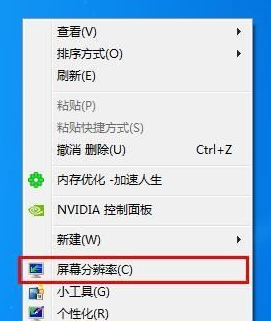
2. Après être arrivé à la page de réglage de la résolution de l'écran, nous cliquons sur la liste déroulante de résolution pour sélectionner la résolution. Il est préférable de se concentrer sur celle recommandée.
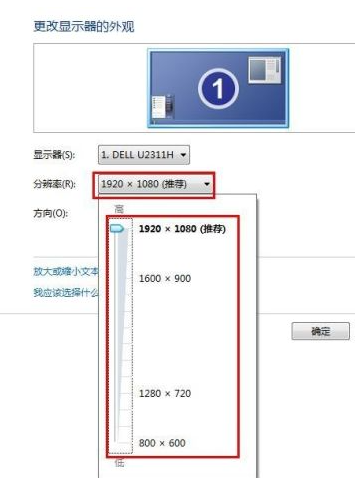
Méthode 2 :
1. Ouvrez le bouton [Démarrer] de l'ordinateur et recherchez [Panneau de configuration].
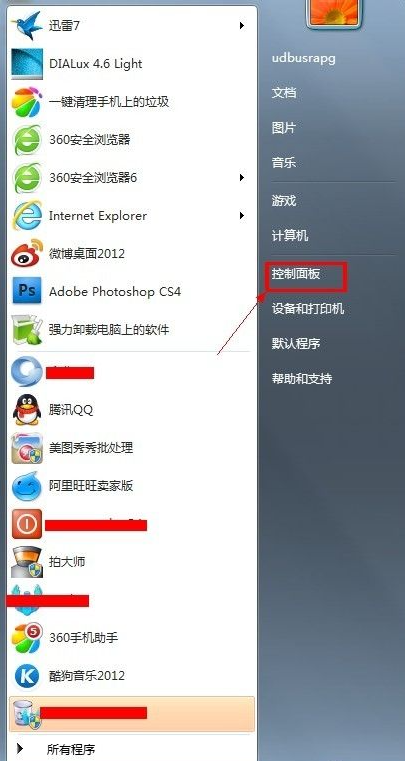
2. Après avoir accédé au panneau de configuration, ouvrez [Ajuster la résolution de l'écran] dans le répertoire [Apparence et personnalisation] pour entrer directement.
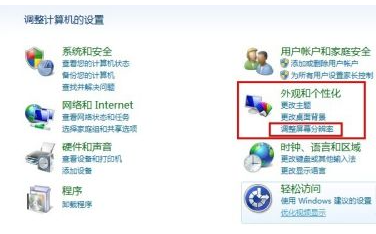
3. Après ouverture, sélectionnez également le module [Résolution].

Ce qui précède explique comment ajuster la résolution du système win7. Amis, veuillez suivre rapidement la méthode ci-dessus pour ajuster la résolution à un niveau confortable. Ne laissez pas une résolution trop élevée ou trop basse vous blesser les yeux.
Ce qui précède est le contenu détaillé de. pour plus d'informations, suivez d'autres articles connexes sur le site Web de PHP en chinois!
 Tutoriel C#
Tutoriel C#
 Solution d'erreur 3004 inconnue
Solution d'erreur 3004 inconnue
 winkawaksrom
winkawaksrom
 Quelle est l'inscription dans la blockchain ?
Quelle est l'inscription dans la blockchain ?
 Comment résoudre l'erreur du ventilateur du processeur
Comment résoudre l'erreur du ventilateur du processeur
 Que dois-je faire si la vidéo Web ne peut pas être ouverte ?
Que dois-je faire si la vidéo Web ne peut pas être ouverte ?
 Comment résoudre le problème selon lequel les CAO ne peuvent pas être copiés dans le presse-papiers
Comment résoudre le problème selon lequel les CAO ne peuvent pas être copiés dans le presse-papiers
 Que faire si la température du processeur est trop élevée
Que faire si la température du processeur est trop élevée
 Comment installer le certificat SSL
Comment installer le certificat SSL